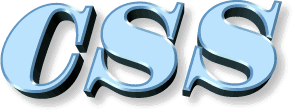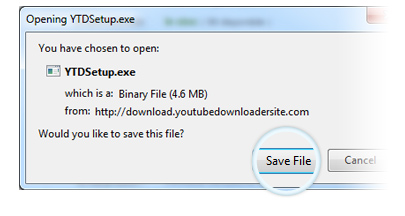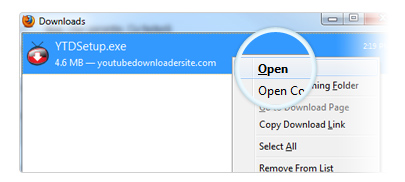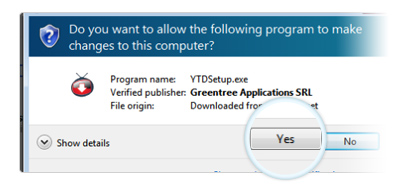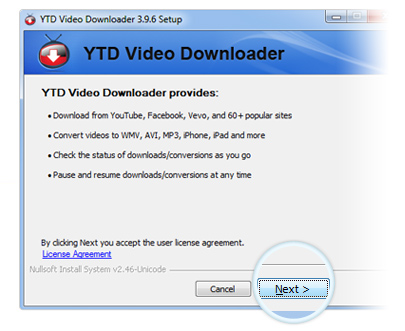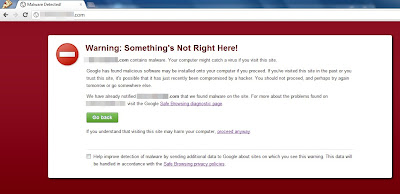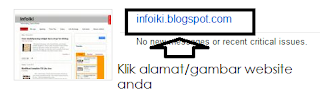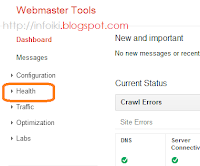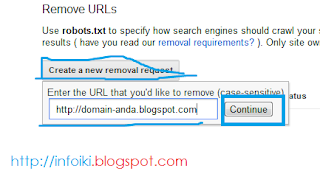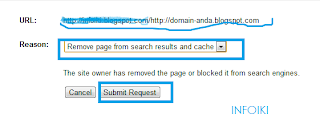Apa itu CSS | CSS adalah kependekan dari Cascading Style Sheet ,pengertiannya adalah sekumpulan code pemrograman web yang berfungsi untuk mengendalikan beberapa komponen didalam web sehingga menjadi tampak seragam,berstruktur dan teratur.CSS inilah yang bertanggung jawab atas penampilan web anda dimata pengunjung melalui browser internet.
CSS yang buruk bisa membuat visitor Anda tidak kerasan lagi menjelajahi blog anda,apalagi untuk kembali lagi.
Memaksimalkan CSS adalah penting (khususnya) blog agar lebih nyaman untuk dibaca dilihat oleh visitor anda dan kalau bisa bikin lah CSS yang meringankan loading.
Jika anda tertarik untuk mengedit tampilan template blog sendiri,maka mengerti CSS adalah wajib.Namun ingat,untuk menjadi seorang blogger tidak wajib untuk mengerti CSS karena banyak template yang bisa didapat dari desainer blog.Tapi tak ada salahnya kan mengerti sedikit saja?.....karena menggunakan tampilan blog hasil desain sendiri itu dapat memberikan kepuasan tersendiri.
Pengenalan Dasar penulisan CSS
Untuk pengenalan dasar CSS,kita wajib mengetahui apa itu yang namanya ;
- Selector
- Properti
- Deklarasi
- Nilai/Values
Contoh penulisan code CSS
body {background-color: white;}
body adalah sebagai Selector
background-color adalah Properti
white adalah Nilai/values
Deklarasi adalah bagian yang berada didalam "{ }" yaitu properti dan nilai
Selector adalah bagian atau elemen yang ingin kita atur stylenya.
Properti adalah komponen yang kita butuhkan
Nilai/value adalah nilai dari deklarasi yang kita inginkan
Segitu saja dasar CSS,untuk lebih lanjut,nanti kita akan mengenal apa saja code yang bisa dimasukkan kedalam golongan properti,selector ataupun Nilai untuk postingan berikutnya.
Metode yang dipakai dalam penggunaan CSS
Inline style sheet metode
Penulisan atribut css langsung kedalam code HTML yang dimaksud
Contoh:
<div align="center" style="background="white;"> Ini adalah bagian yang diatur stylenya</div>
Embeded style sheet
Penulisan CSS dengan mendefinisikan dulu didalam sebuah tag
<style type="text/css">code CSS</style> yang dipasang sebelum tag </head>
Pada pendefinisian ini disebutkan atribut-atribut CSS yang akan digunakan untuk tag-tag HTML, yang selanjutnya dapat digunakan oleh tag HTML yang bersangkutan.
Contoh:
<html>
<head>
<title>Title halaman</title>
<style>
body {background:#0000FF; color:#FFFF00;}
h1 {font-size:18px; color:#FF0000}
p {font-size:12px; font-family:arial; text-indent:0.5in}
.header-wrapper{margin:0 auto;border 1px solid #cccccc;}
</style>
</head>
<body>
<div class="header-wrapper">komponen header</div>
<h1>Judul psotingan ini berukuran 18 dengan warna merah!</h1>
<p>Artikel /paragraf ada disini berukuran 12</p>
</body>
</html>
CSS external adalah CSS yang ditulis didalam berkas style.css dan diletakkan ditempat khusus atau bahkan diluar dari situs tersebut.
Berkas CSS itu bersxtensi css,bisa di beri nama yang memudahkan untuk diingat,misalnya cssku-page1.css.
Rumor mengatakan bahwa css external itu lebih meringankan loading blog?...saya kurang tahu pasti.Tergantung pilihan anda,lebih suka cara yang mana..
Cara penulisan code pemanggilan css adalah
<link href="http://situsku.com/style/cssku.css" rel="stylesheet" type="text/css" media="screen"></link>
Segitu saja pengenalan pokok pokok CSS untuk posting kali ini,Nanti akan kita ulas lebih lanjut lagi.